Hvad er "Windows Audio Device Graph Isolation" og hvorfor kører det på min pc?

Hvis du bruger noget tid i Task Manager, har du muligvis bemærket noget, der hedder "Windows Audio Device Graph Isolation ", og spekulerede på, hvorfor det nogle gange går lidt nødder med system ressourceforbrug. Her er hvad det gør, og hvad du kan gøre, hvis det sker.
RELATERET: Hvad er denne proces, og hvorfor kører den på min pc?
Denne artikel er en del af vores igangværende serie, der forklarer forskellige processer, der findes i Task Manager, som Runtime Broker, svchost.exe, dwm.exe, ctfmon.exe, rundll32.exe, Adobe_Updater.exe og mange andre. Ved ikke, hvad disse tjenester er? Bedre start med at læse!
Hvad er "Windows Audio Device Graph Isolation" -processen?
Sporting et fantastisk lydende navn, der ikke rigtig fortæller dig noget, "Windows Audio Device Graph Isolation" er en officiel del af Windows . Processen fungerer som den primære lydmotor i Windows 10. Den håndterer digital signalbehandling, herunder avancerede lydforbedringseffekter fra Windows.

"Windows Audio Device Graph Isolation" er adskilt fra standard Windows Audio-tjenesten. Isolering af tjenesterne som dette giver udviklere af hardware-lydprodukter deres egen lydforbedringsservice uden at skulle erstatte selve Windows Audio-tjenesten. Dette fører igen til bedre stabilitet. Windows Audio er så stærkt tilsluttet til Windows, at et sammenbrud ofte vil tage hele systemet i stedet for bare din lyd. Ved at isolere den digitale signalbehandling - den del der er mere tilbøjelig til at opleve et nedbrud - til en separat tjeneste, er nedbrud mere indeholdt.
Denne type isolation sikrer også, at Windows altid giver dig mulighed for at slukke for lydforbedringer i OS , uanset hvilken type hardware du bruger. Af en eller anden årsag giver lydproducentproducenterne dig ikke den mulighed selv.
Du bør også bemærke, at med nogle lydhardware kan producenterne faktisk erstatte "Windows Audio Device Graph Isolation" med deres egen digitale signalbehandlingstjeneste . Her er et kig på den tjeneste, der bruges af en Creative SoundBlaster Recon3D.

Selvfølgelig, hvis du ikke har "Windows Audio Device Graph Isolation", der kører på dit system, har du ikke meget behov for at fejlfinding det!
Hvorfor bruger det nogle gange så mange systemressourcer?
Desværre kan dårligt skrevet lydforbedringsdrivere forårsage mere end blot lejlighedsvis nedbrud. Nogle mennesker har problemer med forbedringer, der forårsager betydeligt højere brug af systemressourcer, forbrug af din CPU eller hukommelse eller endda at sprænge harddisken. Under normale forhold skal du se "Windows Audio Device Graph Isolation" ved hjælp af 0% af din CPU, minimal hukommelse og ingen diskaktivitet. Disse tal kan spike, når lydeffekter anvendes, men ikke meget, og de skal hurtigt komme tilbage til basislinjen. Hvis du ser "Windows Audio Device Graph Isolation" rutinemæssigt ved hjælp af flere af disse tre ressourcer, kan du muligvis have et problem.

Den gode nyhed er, at det sandsynligvis er let at løse, da en del af grunden til at isolere denne type forarbejdning giver dig en nem måde at slukke for. Du kan helt sikkert prøve den software, som din hardwareproducent leverer, og se, om du kan deaktivere nogle af de avancerede lydeffekter. Du kan også gøre det rigtigt i Windows for enheder, der understøtter det. Åbn dialogen Lydegenskaber ved at højreklikke på højttalerikonet i dit meddelelsesområde og derefter klikke på "Lyd". Du kan også åbne dit Kontrolpanel og køre Sound applet der. Samme ting.
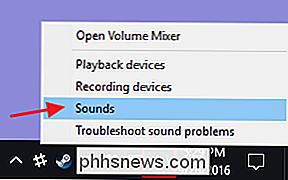
På fanen "Afspilning" i vinduet "Lyd" skal du vælge den enhed, som du har mistanke om, kan forårsage problemer og derefter klikke på "Egenskaber".
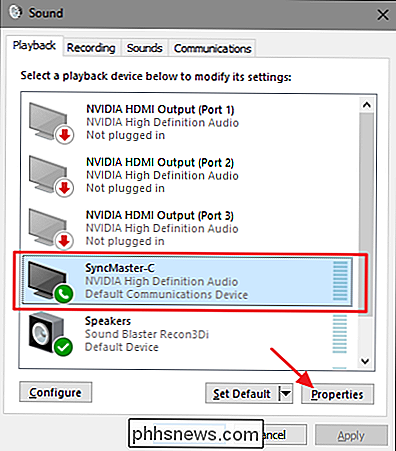
På fanen "Forbedringer" i enhedens egenskabsdialogdialog , vil du se en liste over forbedringer understøttet af enheden. Det du ser afhænger helt af den enhed, du bruger. Her ser vi på et webcam / mikrofon, der er indbygget i en skærm. Vi foreslår, at du begynder ved blot at vælge indstillingen "Deaktiver alle forbedringer" og se om det løser dit problem.
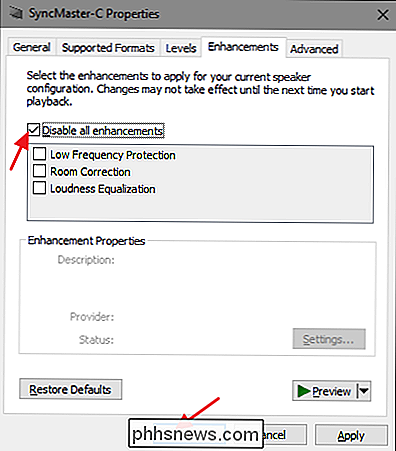
Hvis du deaktiverer alle forbedringer, løser problemet problemet, så du ved, du er på rette spor, og du kan gå tilbage og prøve at deaktivere hver specifik forbedring igen for at mindske årsagen. Hvis deaktivering af alle forbedringer for en enhed ikke løser dit problem, skal du genaktivere dem og fortsætte for at teste en anden enhed.
Kan jeg deaktivere det?
Du kan ikke deaktivere Windows Audio Device Graph Isolation "uden at deaktivere den primære Windows Audio-tjeneste også, og deaktivering af dem ville ikke købe dig meget, bortset fra at der ikke var nogen lyd på dit system. Du kan ikke engang midlertidigt afslutte opgaven. Hvis du prøver, åbner Windows en meddelelse, der spørger, om du vil åbne lydfejlfinderen i stedet.
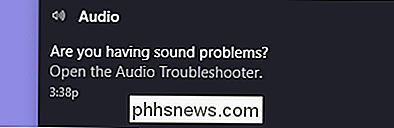
Og sandheden er, at løbe gennem fejlfindingsprogrammet ikke kunne skade. Det er usandsynligt, at du kan løse dit problem, hvis du allerede har forsøgt at deaktivere forbedringer, men du ved det aldrig. Du kan også komme til fejlfindingerne ved at trykke på Start, skrive "fejlfinding" og derefter trykke på Enter.
Kan denne proces være et virus?
"Windows Audio Device Graph Isolation" selv er en officiel Windows-komponent og meget sandsynligt ikke en virus. Selv om vi ikke har set rapporter om virus, der kaprer denne proces, er det altid muligt, vi ses i fremtiden. Hvis du vil være sikker, kan du tjekke processen 'underliggende filplacering. I task manager skal du højreklikke på "Windows Audio Device Graph Isolation" og vælge "Open File Location" -indstillingen.
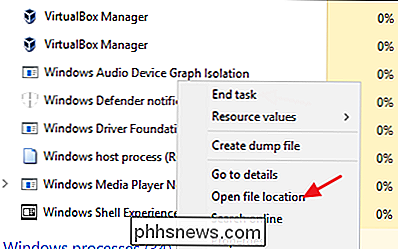
Hvis filen er gemt i din Windows System32-mappe, kan du være ret sikker på, at du ikke har noget at gøre med en virus.
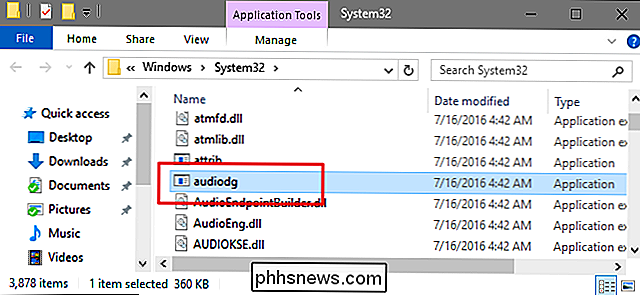
RELATERET: Hvad er det bedste antivirus til Windows 10? (Er Windows Defender godt nok?)
Når det er sagt, hvis du stadig vil have lidt mere ro i sindet - eller hvis du ser den fil, der er gemt andre steder end System32-mappen-scan efter vira, der bruger din foretrukne virusscanner. Bedre sikkert end undskyld!

Sådan overvåger du den kommende solformørkelse
Omkring en måned fra nu bliver Nordamerikanerne behandlet til en spektakulær solformørkelse. Men du kan ikke bare løbe udenfor på din frokostpause og kigge uden de rette forholdsregler. Lad os hjælpe dig med at forberede dig nu for at nyde solformørkningen på en sikker måde. Hvilken solformørkelse? Hvis du ikke har hørt den 21.

Sådan styrer du både ringetonen og systemstyrken med iPhone's lydstyrkeknapper
Som standard ændrer lydstyrkeknapperne på siden "systemvolumen", som påvirker ting som musik og videoafspilning. Men volumenet af dit ringevolumen, der styrer ringetonen og meddelelserne, forbliver det samme, medmindre du ændrer det fra indstillingerne. Hvis du vil have dine lydstyrkeknapper til at styre systemets lydstyrke og ringevolumen, kan du få dem til at gøre det tweaking en indstilling.



